ដំណោះស្រាយដើម្បី Root Moto G ដោយជោគជ័យ
ថ្ងៃទី 10 ខែឧសភា ឆ្នាំ 2022 • បានដាក់ពាក្យទៅ៖ ដំណោះស្រាយទាំងអស់ដើម្បីធ្វើឱ្យ iOS និង Android ដំណើរការ Sm • ដំណោះស្រាយដែល បានបញ្ជាក់
Moto G ប្រហែលជាស្មាតហ្វូនមួយដែលត្រូវបានប្រើប្រាស់យ៉ាងទូលំទូលាយ និងពេញនិយមបំផុតដែលផលិតដោយ Motorola ។ ឧបករណ៍នេះមានជំនាន់ផ្សេងៗគ្នា (ទីមួយ ទីពីរ ទីបី។ល។) និងមានមុខងារ Android OS ទំនើបទាន់សម័យ។ វាក៏សំបូរទៅដោយមុខងារជាច្រើនដែលរួមមាន processor ល្បឿនលឿន និងកាមេរ៉ាដែលអាចទុកចិត្តបាន។ ទោះបីជាដូចឧបករណ៍ Android ផ្សេងទៀតក៏ដោយ ដើម្បីប្រើប្រាស់ថាមពលរបស់វាយ៉ាងពិតប្រាកដ អ្នកត្រូវ Root Moto G។ នៅទីនេះ នៅក្នុងអត្ថបទដ៏ទូលំទូលាយនេះ យើងនឹងផ្តល់នូវវិធីពីរផ្សេងគ្នាក្នុងការ root Motorola Moto G. ផងដែរ យើងនឹងធ្វើឱ្យអ្នកស្គាល់ ជាមួយនឹងតម្រូវការជាមុនទាំងអស់ដែលមនុស្សម្នាក់គួរតែយកមុនពេលធ្វើប្រតិបត្តិការ root ណាមួយ។ តោះចាប់ផ្តើម។
ផ្នែកទី 1: តម្រូវការជាមុន
កំហុសទូទៅមួយដែលអ្នកប្រើប្រាស់ធ្វើមុនពេលពួកគេ root Moto G ឬទូរស័ព្ទ Android ផ្សេងទៀតគឺកង្វះការស្រាវជ្រាវ។ ប្រសិនបើមិនបានធ្វើឱ្យបានត្រឹមត្រូវទេ អ្នកអាចនឹងខូចកម្មវិធីរបស់អ្នក និងកម្មវិធីបង្កប់របស់វាផងដែរ។ ដូចគ្នានេះផងដែរ អ្នកប្រើប្រាស់ភាគច្រើនត្អូញត្អែរអំពីការបាត់បង់ទិន្នន័យ ដោយសារការ root ភាគច្រើនយកទិន្នន័យអ្នកប្រើប្រាស់ចេញពីឧបករណ៍។ ដើម្បីធ្វើឱ្យប្រាកដថាអ្នកមិនប្រឈមមុខនឹងស្ថានភាពដែលមិនបានមើលឃើញទុកជាមុនដូចនេះ សូមផ្តោតលើតម្រូវការជាមុនសំខាន់ៗទាំងនេះ។
1. ត្រូវប្រាកដថាអ្នកបានយកការបម្រុងទុកទិន្នន័យរបស់អ្នក។ បន្ទាប់ពីដំណើរការ root ឧបករណ៍របស់អ្នកនឹងលុបទិន្នន័យអ្នកប្រើប្រាស់ទាំងអស់។
2. ព្យាយាមសាកថ្មរបស់អ្នកឱ្យបាន 100% មុនពេលចាប់ផ្តើម root ។ ប្រតិបត្តិការទាំងមូលអាចនឹងត្រូវបានសម្របសម្រួល ប្រសិនបើថ្មរបស់អ្នកងាប់នៅចន្លោះនោះ។ ក្នុងករណីណាក៏ដោយវាមិនគួរតិចជាង 60% ទេ។
3. ជម្រើសបំបាត់កំហុស USB គួរតែត្រូវបានបើក។ ដើម្បីធ្វើដូច្នេះអ្នកត្រូវចូលទៅកាន់ "ការកំណត់" ហើយចុះទៅ "ជម្រើសអ្នកអភិវឌ្ឍន៍" ។ បើកវា ហើយបើកការបំបាត់កំហុស USB ។
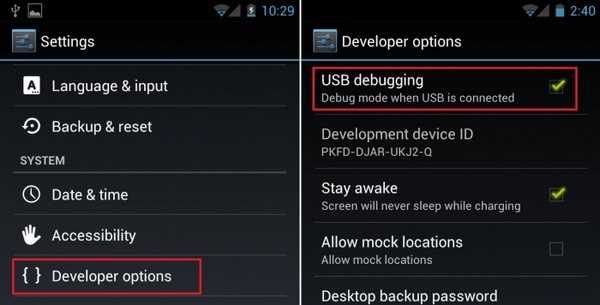
4. ដំឡើងកម្មវិធីបញ្ជាសំខាន់ៗទាំងអស់នៅលើទូរស័ព្ទរបស់អ្នក។ អ្នកអាចចូលទៅកាន់គេហទំព័រផ្លូវការរបស់ Motorola ឬទាញយកកម្មវិធីបញ្ជាពី ទីនេះ ។
5. មានការកំណត់កំចាត់មេរោគ និងជញ្ជាំងភ្លើងមួយចំនួនដែលបិទដំណើរការនៃការចាក់ឬស។ ដើម្បី root Motorola Moto G ត្រូវប្រាកដថាអ្នកបានបិទ Firewall ដែលភ្ជាប់មកជាមួយ។
6. លើសពីនេះទៀត កម្មវិធីចាប់ផ្ដើមប្រព័ន្ធនៃឧបករណ៍របស់អ្នកគួរតែត្រូវបានដោះសោ។ អ្នកអាចធ្វើវាបានដោយចូលទៅកាន់គេហទំព័រផ្លូវការរបស់ Motorola នៅទីនេះ ។
7. ជាចុងក្រោយ សូមប្រើកម្មវិធី rooting ដែលអាចទុកចិត្តបាន។ វានឹងធ្វើឱ្យប្រាកដថាឧបករណ៍របស់អ្នកនឹងមិនមានគ្រោះថ្នាក់នៅក្នុងដំណើរការនោះទេ។ យើងបានមកជាមួយវិធីសាស្រ្តពីរដែលគួរឱ្យទុកចិត្តបំផុតដើម្បី root Moto G នៅទីនេះ។ អ្នកប្រាកដជាអាចឱ្យពួកគេសាកល្បង។
ផ្នែកទី 2: Root Moto G ជាមួយ Superboot
ប្រសិនបើអ្នកចង់សាកល្បងអ្វីផ្សេងទៀតនោះ Superboot នឹងក្លាយជាជម្រើសដ៏ល្អសម្រាប់ Android Root ។ ទោះបីជាវាមិនទូលំទូលាយដូច Dr.Fone ក៏ដោយ ប៉ុន្តែវាពិតជាមានសុវត្ថិភាព និងត្រូវបានប្រើប្រាស់ដោយអ្នកប្រើប្រាស់ Moto G ជាច្រើន។ អនុវត្តតាមការណែនាំជាជំហាន ៗ ដើម្បី root Moto G ដោយប្រើ Superboot៖
1. ដំបូងអ្នកត្រូវដំឡើង Android SDK នៅលើប្រព័ន្ធរបស់អ្នក។ អ្នកអាចទាញយកវាពី ទីនេះ ។
2. ទាញយក Supberboot ពី ទីនេះ ។ ពន្លាឯកសារទៅទីតាំងដែលគេស្គាល់នៅក្នុងប្រព័ន្ធរបស់អ្នក។ ឈ្មោះឯកសារនឹងជា "r2-motog-superboot.zip" ។
3. បិទ "បិទ" នៃ Moto G របស់អ្នក ហើយចុចប៊ូតុងថាមពល និងកម្រិតសំឡេងចុះក្នុងពេលដំណាលគ្នា។ វានឹងដាក់ឧបករណ៍របស់អ្នកនៅក្នុងរបៀបកម្មវិធីចាប់ផ្ដើមប្រព័ន្ធ។
4. ឥឡូវនេះ អ្នកគ្រាន់តែអាចភ្ជាប់ឧបករណ៍របស់អ្នកជាមួយនឹងប្រព័ន្ធរបស់អ្នកដោយប្រើខ្សែ USB។
5. នីតិវិធីគឺខុសគ្នាខ្លាំងសម្រាប់អ្នកប្រើប្រាស់ Windows, Linux និង Mac ។ អ្នកប្រើប្រាស់វីនដូគ្រាន់តែត្រូវដំណើរការពាក្យបញ្ជា superboot-windows.bat នៅ លើស្ថានីយ។ ត្រូវប្រាកដថាអ្នកមានសិទ្ធិជាអ្នកគ្រប់គ្រងនៅពេលធ្វើដូច្នេះ។
6. ប្រសិនបើអ្នកជាអ្នកប្រើប្រាស់ MAC អ្នកត្រូវបើក terminal ហើយទៅដល់ folder ដែលមានឯកសារដែលបានស្រង់ចេញថ្មីៗ។ គ្រាន់តែដំណើរការពាក្យបញ្ជាទាំងនេះ៖
chmod +x superboot-mac.sh
sudo ./superboot-mac.sh
7. ជាចុងក្រោយ អ្នកប្រើប្រាស់លីនុចក៏ត្រូវចូលទៅកាន់ថតដូចគ្នាដែលមានឯកសារទាំងនេះ ហើយដំណើរការពាក្យបញ្ជាទាំងនេះនៅលើស្ថានីយ៖
chmod +x superboot - លីនុច .sh
sudo ./superboot-linux.sh
8. ឥឡូវនេះ អ្វីដែលអ្នកត្រូវធ្វើគឺចាប់ផ្ដើមឧបករណ៍របស់អ្នកឡើងវិញ។ នៅពេលដែលវានឹងបើក អ្នកនឹងដឹងថាឧបករណ៍របស់អ្នកត្រូវបានឫសគល់ហើយ។
គុណវិបត្តិចម្បងមួយនៃការប្រើប្រាស់ Superboot គឺភាពស្មុគស្មាញរបស់វា។ អ្នកប្រហែលជាត្រូវចំណាយពេលវេលាខ្លះ ដើម្បីបំពេញកិច្ចការនេះដោយគ្មានកំហុស ប្រសិនបើអ្នកគិតថាវាស្មុគស្មាញ អ្នកតែងតែអាច root Motorola Moto G ដោយប្រើ Android Root ។
ឥឡូវនេះ នៅពេលដែលអ្នកបានចាក់ឬសឧបករណ៍របស់អ្នកដោយជោគជ័យ អ្នកអាចប្រើវាតាមសក្តានុពលពិតរបស់វា។ ចាប់ពីការទាញយកកម្មវិធីដែលគ្មានការអនុញ្ញាត រហូតដល់ការប្ដូរកម្មវិធីដែលបង្កើតមកតាមបំណង អ្នកពិតជាអាចទទួលបានអត្ថប្រយោជន៍ច្រើនបំផុតពីឧបករណ៍របស់អ្នកឥឡូវនេះ។ សូមរីករាយជាមួយការប្រើប្រាស់ Moto G ដែលបានចាក់ឫសរបស់អ្នក!
ប្រព័ន្ធប្រតិបត្តិការ Android Root
- ឫសប្រព័ន្ធប្រតិបត្តិការ Android ទូទៅ
- ការចូលប្រើជា Root
- Root ប្រព័ន្ធប្រតិបត្តិការ Android 4
- ប្រព័ន្ធប្រតិបត្តិការ Android One Root
- SuperSU Root
- Samsung Root
- Root Samsung Galaxy S3
- Root Samsung Galaxy S4
- Root Samsung Galaxy S5
- Root Note 4 នៅលើ 6.0
- Root Note 3
- Root Samsung S7
- Root Samsung J7
- ការ Jailbreak ក្រុមហ៊ុន Samsung
- ក្រុមហ៊ុន Motorola Root
- LG Root
- ឫស HTC
- Nexus Root
- Sony Root
- Huawei Root
- ឫស ZTE
- ឫស Zenfone
- ជម្មើសជំនួសឫស
- កម្មវិធី KingRoot
- Root Explorer
- គ្រូឫស
- One Click Root Tools
- ស្តេចឫស
- Odin Root
- Root APKs
- CF Auto Root
- One Click Root APK
- ឫសពពក
- SRS Root APK
- iRoot APK
- បញ្ជីឫសគល់
- លាក់កម្មវិធីដោយមិនចាំបាច់ Root
- ការទិញក្នុងកម្មវិធីឥតគិតថ្លៃ NO Root
- កម្មវិធីចំនួន 50 សម្រាប់អ្នកប្រើប្រាស់ឫសគល់
- កម្មវិធីរុករកឫស
- កម្មវិធីគ្រប់គ្រងឯកសារជា Root
- គ្មាន Root Firewall
- Hack Wifi ដោយមិនចាំបាច់ Root
- AZ ជម្មើសជំនួសឧបករណ៍ថតអេក្រង់
- Button Savior Non Root
- កម្មវិធី Samsung Root
- កម្មវិធី Root Samsung
- ឧបករណ៍ឫសគល់ប្រព័ន្ធប្រតិបត្តិការ Android
- អ្វីដែលត្រូវធ្វើមុនពេលចាក់ឬស
- កម្មវិធីដំឡើងឫស
- ទូរស័ព្ទល្អបំផុតដើម្បី Root
- ឧបករណ៍លុប Bloatware ល្អបំផុត
- លាក់ឫស
- លុប Bloatware




លោក James Davis
កម្មវិធីនិពន្ធបុគ្គលិក